任何电脑使用时间过久都会留下垃圾痕迹,及时清理系统垃圾 bat才能确保电脑的顺畅。下面就介绍一下一键清理系统垃圾bat的方法,方便快捷。bat可以一键清理,方便快捷,不会破坏系统中的正常文件,能让用户放心使用。那么一键清理系统垃圾bat怎么操作呢?下面,小编教大伙一键清理垃圾bat程序的技巧。
我们刚安装完的系统,使用起来速度还是挺快的;用的时间长了,难免会产生很多垃圾文件,影响我们电脑的运行速度。这时候,我们的把这些垃圾文件给清理掉,已加快电脑的运行速度。那如何一键清理系统垃圾呢?下面,小编跟大家分享一键清理垃圾bat程序的经验。
一键清理垃圾bat程序
复制代码,放入记事本。
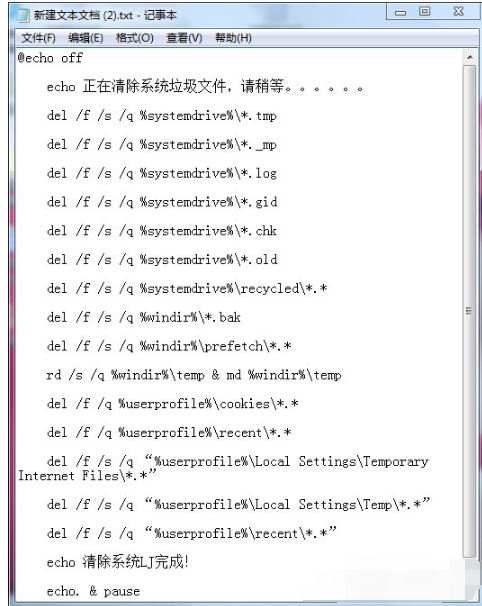
一键清理图解详情-1
源代码如下:
@echo off
echo 正在清除系统垃圾文件,请稍等。。。。。。
del /f /s /q %systemdrive%\*.tmp
del /f /s /q %systemdrive%\*._mp
del /f /s /q %systemdrive%\*.log
del /f /s /q %systemdrive%\*.gid
del /f /s /q %systemdrive%\*.chk
del /f /s /q %systemdrive%\*.old
del /f /s /q %systemdrive%\recycled\*.*
del /f /s /q %windir%\*.bak
del /f /s /q %windir%\prefetch\*.*
rd /s /q %windir%\temp & md %windir%\temp
del /f /q %userprofile%\cookies\*.*
del /f /q %userprofile%\recent\*.*
del /f /s /q “%userprofile%\Local Settings\Temporary Internet Files\*.*”
del /f /s /q “%userprofile%\Local Settings\Temp\*.*”
del /f /s /q “%userprofile%\recent\*.*”
echo 清除系统LJ完成!
echo. & pause
记事本重命名:清除系统LJ.bat(复制这个名称)
保存即可,双击运行。

一键清理图解详情-2
可是清除垃圾
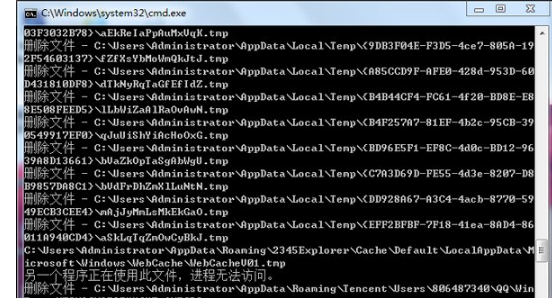
清理垃圾图解详情-3
根据提示,点击窗口,点击键盘任意键结束,完成清理。
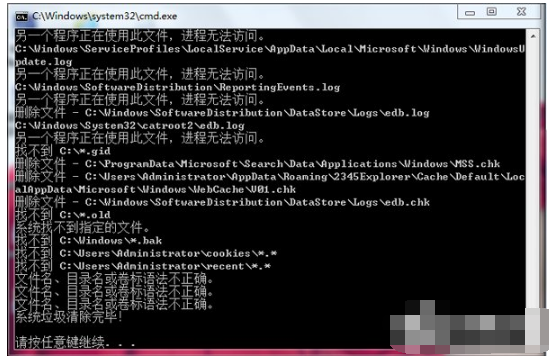
bat图解详情-4
经过深度清理,恢复电脑的运行速度
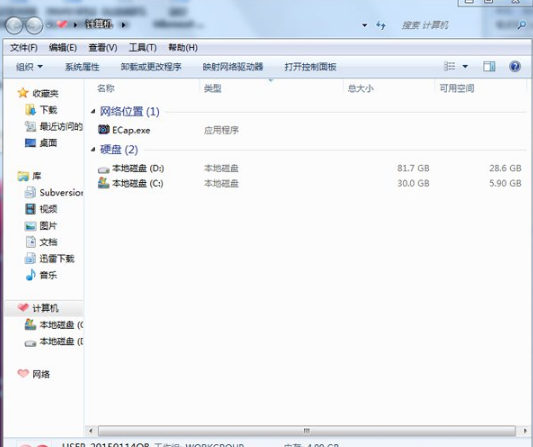
一键清理图解详情-5
轻松方便快捷,做成bat后放置在桌面。
新建记事本-打开放入代码-保存关闭
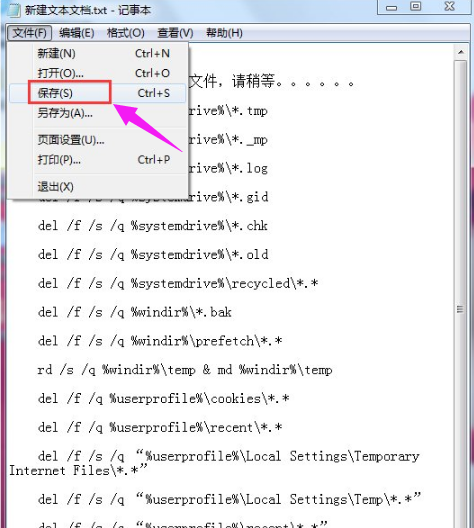
清理垃圾图解详情-6
重命名记事本
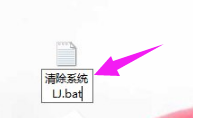
清理垃圾图解详情-7
完成,双击运行

一键清理图解详情-8
以上就是制作一键清理垃圾bat程序。

任何电脑使用时间过久都会留下垃圾痕迹,及时清理系统垃圾 bat才能确保电脑的顺畅。下面就介绍一下一键清理系统垃圾bat的方法,方便快捷。bat可以一键清理,方便快捷,不会破坏系统中的正常文件,能让用户放心使用。那么一键清理系统垃圾bat怎么操作呢?下面,小编教大伙一键清理垃圾bat程序的技巧。
我们刚安装完的系统,使用起来速度还是挺快的;用的时间长了,难免会产生很多垃圾文件,影响我们电脑的运行速度。这时候,我们的把这些垃圾文件给清理掉,已加快电脑的运行速度。那如何一键清理系统垃圾呢?下面,小编跟大家分享一键清理垃圾bat程序的经验。
一键清理垃圾bat程序
复制代码,放入记事本。
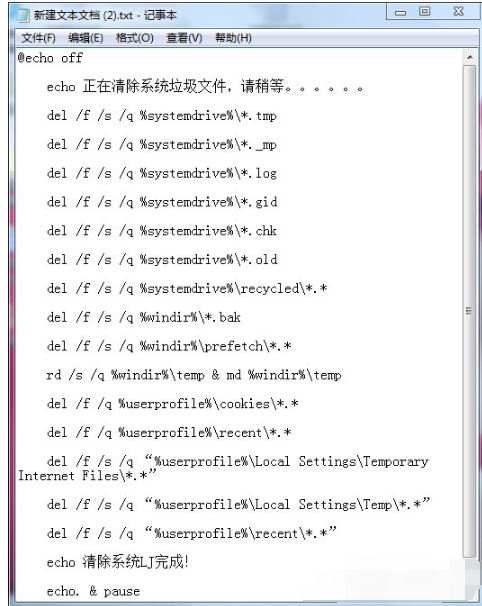
一键清理图解详情-1
源代码如下:
@echo off
echo 正在清除系统垃圾文件,请稍等。。。。。。
del /f /s /q %systemdrive%\*.tmp
del /f /s /q %systemdrive%\*._mp
del /f /s /q %systemdrive%\*.log
del /f /s /q %systemdrive%\*.gid
del /f /s /q %systemdrive%\*.chk
del /f /s /q %systemdrive%\*.old
del /f /s /q %systemdrive%\recycled\*.*
del /f /s /q %windir%\*.bak
del /f /s /q %windir%\prefetch\*.*
rd /s /q %windir%\temp & md %windir%\temp
del /f /q %userprofile%\cookies\*.*
del /f /q %userprofile%\recent\*.*
del /f /s /q “%userprofile%\Local Settings\Temporary Internet Files\*.*”
del /f /s /q “%userprofile%\Local Settings\Temp\*.*”
del /f /s /q “%userprofile%\recent\*.*”
echo 清除系统LJ完成!
echo. & pause
记事本重命名:清除系统LJ.bat(复制这个名称)
保存即可,双击运行。

一键清理图解详情-2
可是清除垃圾
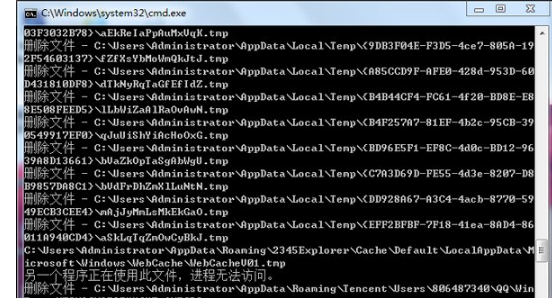
清理垃圾图解详情-3
根据提示,点击窗口,点击键盘任意键结束,完成清理。
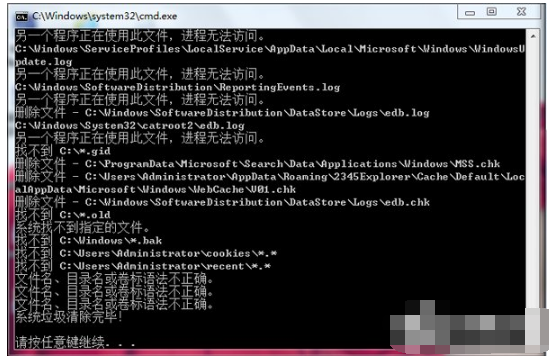
bat图解详情-4
经过深度清理,恢复电脑的运行速度
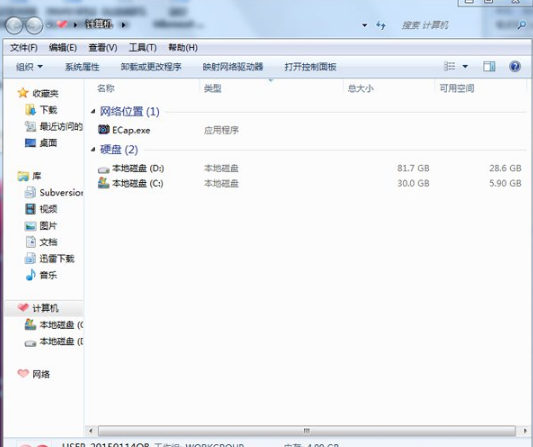
一键清理图解详情-5
轻松方便快捷,做成bat后放置在桌面。
新建记事本-打开放入代码-保存关闭
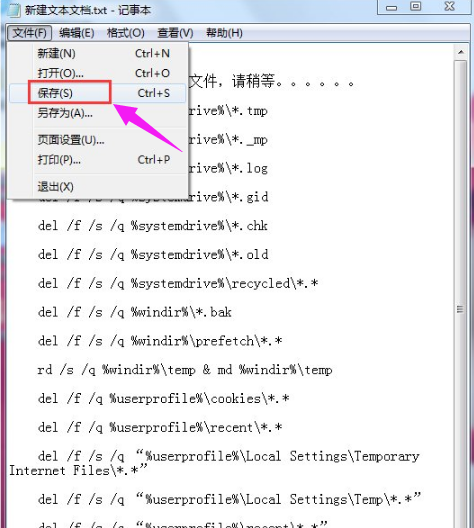
清理垃圾图解详情-6
重命名记事本
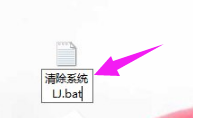
清理垃圾图解详情-7
完成,双击运行

一键清理图解详情-8
以上就是制作一键清理垃圾bat程序。
















